IDEA 工程控制台输出乱码
通用的设置
修改文件编码。
- 点击
File --> Settings --> Editor --> File Encodeings面板,把Global Encoding、Project Encoding、Default encodeing forproperties files这三个地方都配置成 UTF-8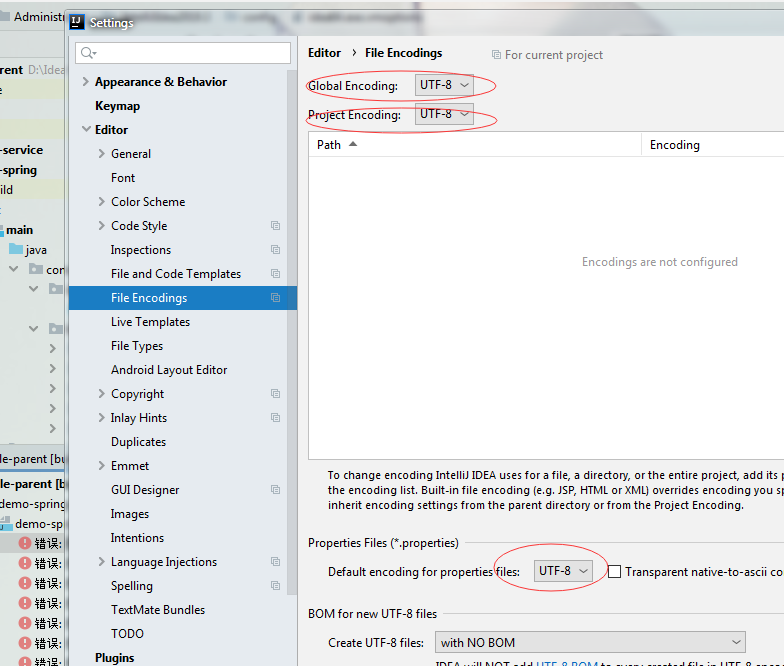
- 点击
修改java编译器,添加额外的命令行参数,指定在编译时使用指定的字符集
- 点击
File --> Settings --> Build --> Compiler --> Javacomplier,填写-encoding utf-8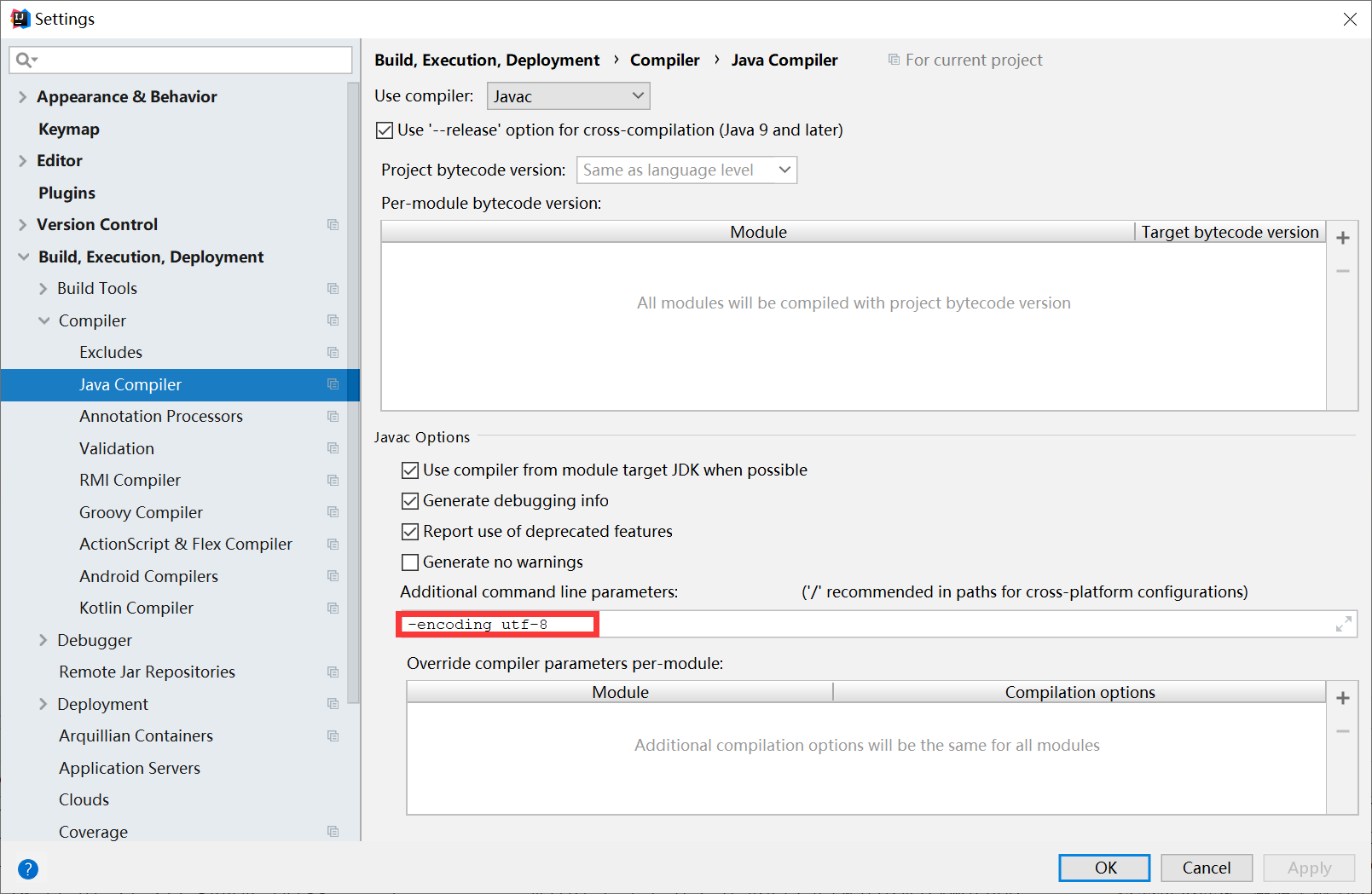
- 点击
选择支持中文的字体(偶尔会因为此原因乱码)
- 点击
file --> settings --> appearence里面有个Name设置成支持中文的字体(这个很重要)
- 点击
设置全局的vm启动参数(通常通用的设置步骤设置完之后,基本不会出现问题)。全局设置有两种方式:
- 方式一:打开IntelliJ IDEA本地安装目录中bin文件夹下的
idea.exe.vmoptions和idea64.exe.vmoptions这两个文件。分别在这两个文件内容的末尾添加-Dfile.encoding=UTF-8- 如果上述配置不生效,就修改
C:\Users\你自己的用户名\.IntelliJIdea2019.1\config\idea64.exe.vmoptionsidea是以这个配置为准的,你idea安装目录下的被这个覆盖了,所以起不了作用
- 如果上述配置不生效,就修改
- 方式二:点击
help --> Edit Custom Properties,在末尾添加-Dfile.encoding=UTF-8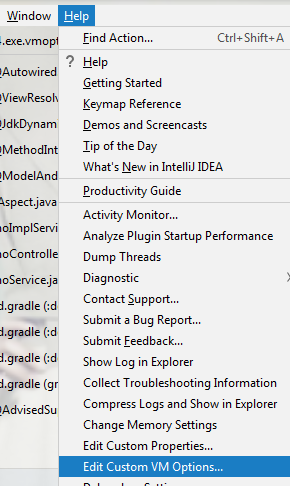
- 上面两种方式选一种即可,改完之后需要重启 idea。
- 方式一:打开IntelliJ IDEA本地安装目录中bin文件夹下的
gradle 项目需要设置
- 修改”build.gradle”文件,添加如下内容:
1
2
3tasks.withType(JavaCompile) {
options.encoding = "UTF-8"
}
最后
如果上面这些步骤都执行了,配置正确后,IDEA还出现乱码。这个时候只有一种解释:IDEA把你的字体编码弄错了,但是在哪里弄错的呢。
在项目的目录下有个.idea的文件夹,这个文件夹里有个encodings.xml的文件里面记录了你某些文件对应的特殊编码,只要文件编码有修改,就被idea记录到 encodings.xml中,当你再次访问的时候,它就会用那种编码。只要把encodings.xml里面的除了UTF-8的都删了就好啦
IDEA 工程控制台输出乱码
https://flepeng.github.io/021-Java-71-问题-01-idea-IDEA-工程控制台输出乱码/